西门子PLC工程师需知道的编程软件使用说明
林建平
发布于2022-10-09 11:45
22
2
标签:西门子编程软件
如图所示是STEP 7-Micro/WIN SMART 软件窗口,下面对软件窗口各组件进行说明。
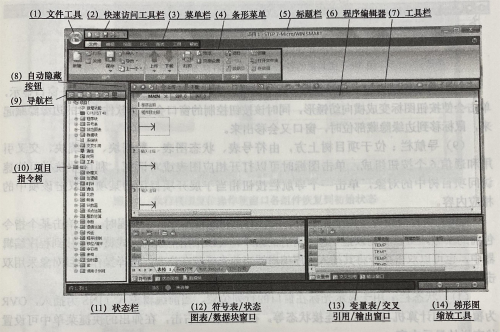
图3-5 STEP 7-Micro/WIN SMART 软件窗口组件
(1)文件工具:是“文件”菜单的快捷按钮,单击后会出现纵向文件菜单,提供最常用的新建、打开、另存为、关闭等选项。
(2)快速访问工具栏:有4个图标按钮。’分别为新建、打开、保存和打印工具。单击右边的倒三角小按钮会弹出菜单,可以进行定义更多的工具、更改工具栏的显示位置、最小化功能区(即最小化下方的横条形菜单)等操作。
(3)菜单栏:由“文件”、“编辑”、“视图”“PLC”、“调试”、“工具”和“帮助”7个菜单组成,单击某个菜单,该菜单所有的选项会在下方的横向条形菜单区显示出来。
(4)条形菜单:以横向条形方式显示菜单选项,当前内容为“文件”菜单的选项。在菜单栏单击不同的菜单,”条形菜单内容会发生变化。在条形菜单上右击会弹出快捷菜单,选择“最小化功能区”即可隐藏条形菜单以节省显示空间,单击菜单栏的某个菜单,条形菜单会显示出来,然后又会自动隐藏。
(5)标题档:用于显示当前项目的文件名称。
(6)程序编辑器:用于编写PLC程序。单击左上方的“MAIN”、“SBR_0”、“INT _0”可以切换到主程序编辑器、子程序编辑器和中断程序编辑器。默认打开主程序编辑器(MAIN),编程语言为梯形图(LAD)。单击菜单栏的“视图”,再单击条形菜单区的“STL”,则将编程语言设为指令语句表(STL);单击条形菜单区的“FBD”,就将编程语言设为功能块图(FBD)。
(7)工具栏提供了一些常用的工具,使操作更快捷。程序编辑器处于不同编程语言时,工具栏上的工具会有一些不同。当鼠标移到某工具上时,会出现提示框,说明该工具的名称及功能。
(8)自动隐藏按钮:用于隐藏/显示窗口。当按钮图标为纵向纺锤形时,窗口显示,单击会使按钮图标变成横向纺锤形,同时该按钮控制的窗口会移到软件窗口的边缘隐藏走来,鼠标移到边缘隐藏部位时,窗口又会移出来。
(9)导航栏位于项目树上方,由符号表、状态图表、数据块、系统块、交叉引用和通信6个按钮组成,单击图标时可以打开相应图表或对话框。利用导航栏可快速访问项目树中的对象,单击一个导航栏按钮相当于展开项目树的某项并双击该项中的相应内容。
(10)项目指令树:用于显示所有项目对象和编程指令。在编程时,先单击某个指令包前的 号,可以看到该指令包内所有的指令,可以采用拖放的方式将指令移到程序编辑器中,也可以双击指令将其插入程序编辑器当前光标所在位置。选择操作项目对象采用双击方式,对项目对象进行更多的操作可采用右键快捷菜单来实现。
(11)状态栏:用于显示光标在窗口的行列位置、当前编辑模式(INS为插入,OVR 为覆盖)和计算机与PLC的连接状态等。在状态栏上右击,在弹出的快捷菜单中可设置状态栏的显示内容。
(12)符号表/状态图表/数据块窗口:以重叠的方式显示符号表、状态图表和数据块窗口,单击窗口下方的选项卡可切换不同的显示内容。当前窗口显示的为符号表,单击符号表下方的选项卡,可以切换到其他表格(如系统符号表、I/O符号表)。单击该窗口右上角的纺锤形按钮,可以将窗口隐藏到左下角。
(13)变量表/交叉引用/输出窗口:以重叠的方式显示变量表、交叉引用和输出窗口,单击窗口下方的选项卡可切换不同的显示内容,当前窗口显示的为变量表。单击该窗口右上角的纺锤形按钮,可以将窗口隐藏到左下角。
(14)梯形图缩放工具:用于调节程序编辑器中的梯形图显示大小。可以单击“ ”、“-”按钮来调节大小,每单击一次,显示大小改变5%,调节范围为50%~150%,也可以拖动滑块来调节大小。
在使用STEP7-Micro/WIN SMART软件过程中,可能会使窗口组件排列混乱,这时可进行视图复位操作,将各窗口组件恢复到安装时的状态。视图恢复操作如图3-7所示,单击菜单栏中的“视图”,在下方的横向条形菜单中单击“组件”的下拉按钮,在弹出的菜单中选择“复位视图”,然后关闭软件并重新启动,即可将各窗口组件恢复到初始状态。符号表/状态图表/数据块窗口和变量表/交叉引用/输出窗口初始时只显示选项卡部分需要用鼠标向上拖动程序编辑器下边框才能使之显示出来,如图3-8所示。
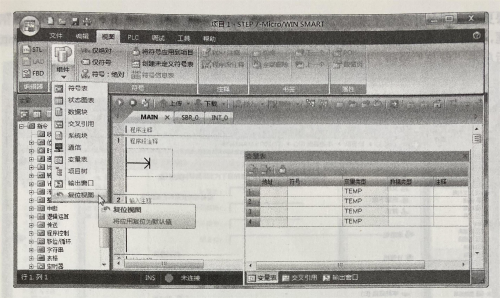
图3-7 执行视图复位操作使窗口各组件恢复到初始状态
图3-8 拖动窗口边框来调节显示区域